Bandizip は解凍されたファイルをどのように暗号化しますか? Bandizip圧縮ファイル暗号化方式
php エディタ Xigua は今日、Bandizip 圧縮ソフトウェアの暗号化機能を紹介します。 Bandizip はファイルを圧縮するだけでなく、圧縮ファイルを暗号化して保護することもできます。ファイルを暗号化すると、ファイルのプライバシーとセキュリティを効果的に保護し、権限のない人によるファイルの閲覧や改ざんを防ぐことができます。 Bandizip が解凍されたファイルを暗号化する方法と、圧縮ファイルを暗号化する具体的な方法を学びましょう。
Bandizip圧縮ファイル暗号化方法の紹介:
1. ダブルクリックしてソフトウェアに入り、ホームページの「新規圧縮ファイル」オプションをクリックします。
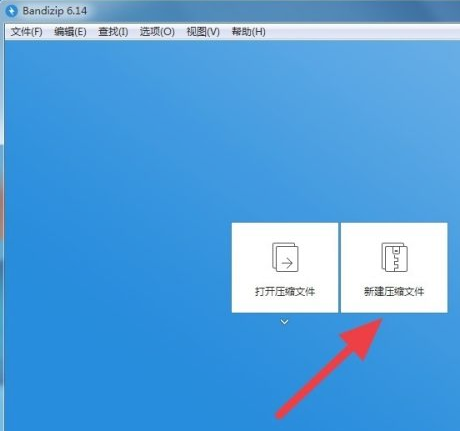
2. 新しいウィンドウで「追加」ボタンをクリックし、圧縮する必要があるファイルを選択します。
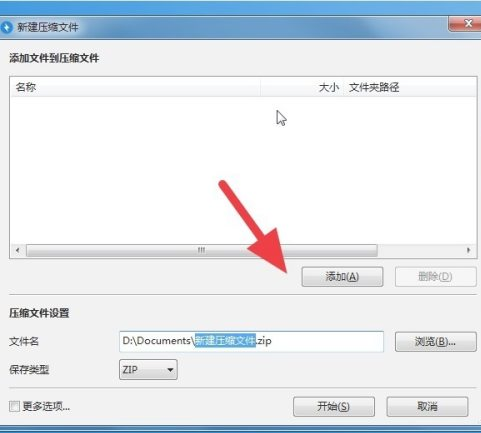
3. 次に、「参照」をクリックして、圧縮ファイルの適切な保存パスを選択します。
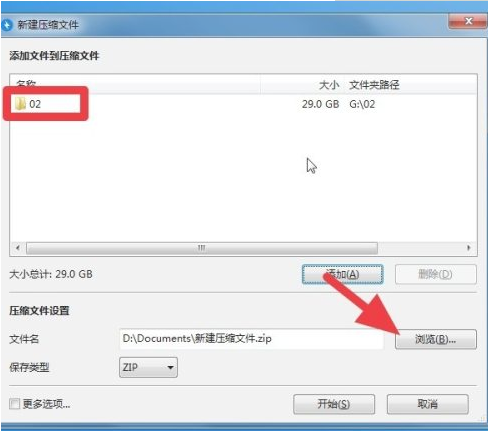
4. 次に、左下隅にある「その他のオプション」をクリックします。
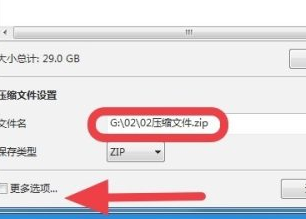
5. 「パスワードを入力する」にチェックを入れ、パスワードを入力します。
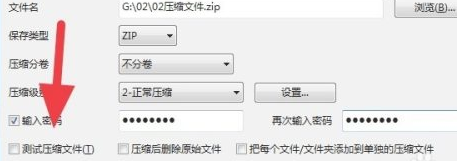
6. 最後に、圧縮が完了するまで待ちます。
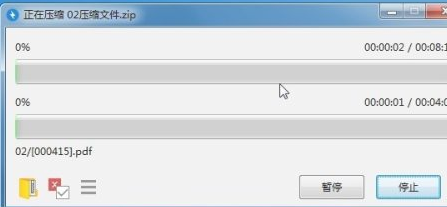
以上がBandizip は解凍されたファイルをどのように暗号化しますか? Bandizip圧縮ファイル暗号化方式の詳細内容です。詳細については、PHP 中国語 Web サイトの他の関連記事を参照してください。

ホットAIツール

Undresser.AI Undress
リアルなヌード写真を作成する AI 搭載アプリ

AI Clothes Remover
写真から衣服を削除するオンライン AI ツール。

Undress AI Tool
脱衣画像を無料で

Clothoff.io
AI衣類リムーバー

AI Hentai Generator
AIヘンタイを無料で生成します。

人気の記事

ホットツール

メモ帳++7.3.1
使いやすく無料のコードエディター

SublimeText3 中国語版
中国語版、とても使いやすい

ゼンドスタジオ 13.0.1
強力な PHP 統合開発環境

ドリームウィーバー CS6
ビジュアル Web 開発ツール

SublimeText3 Mac版
神レベルのコード編集ソフト(SublimeText3)

ホットトピック
 7532
7532
 15
15
 1379
1379
 52
52
 82
82
 11
11
 21
21
 84
84
 Windows 11 で 256 ビット Bitlocker 暗号化を有効にしてセキュリティを強化する
Nov 26, 2023 am 11:21 AM
Windows 11 で 256 ビット Bitlocker 暗号化を有効にしてセキュリティを強化する
Nov 26, 2023 am 11:21 AM
Bitlocker は、Windows オペレーティング システムのデフォルトの暗号化テクノロジです。 Windows で広く使用されていますが、VeraCrypt などのサードパーティ ソリューションを好むユーザーもいます。 Bitlocker の多くのユーザーは、256 ビット暗号化が利用可能であるにもかかわらず、デフォルトで 128 ビット暗号化が使用されることを知りません。違いについては詳しく説明しませんが、AES 128 ビット暗号化と 256 ビット暗号化の主な違いはセキュリティ キーの長さです。キーが長いと、ブルート フォース攻撃がより困難になります。デフォルトは 128 ビットですが、Microsoft でもセキュリティを向上させるために 256 ビットを推奨しています。問題は、ほとんどのユーザーがおそらく弱いデフォルトやその変更方法について知らないことです。まず、W について知りたいかもしれません
 Baidu Netdisk 上のファイルを解凍する方法
Feb 23, 2024 pm 06:40 PM
Baidu Netdisk 上のファイルを解凍する方法
Feb 23, 2024 pm 06:40 PM
Baidu Netdisk でファイルを解凍する方法は? Baidu Netdisk でファイルを解凍することはできますが、ほとんどの友人は Baidu Netdisk でファイルを解凍する方法を知りません。次は、エディターが提供する Baidu Netdisk でファイルを解凍する方法に関するグラフィック チュートリアルです。興味のあるユーザーは見に来てください! Baidu Netdisk でファイルを解凍する方法 1. まず、Baidu Netdisk APP を開き、メイン ページの下部にある [ファイル] 機能をクリックして入力します; 2. 次に、特別領域ページで必要なファイルを確認します; 3. 次に、左下隅の[ダウンロード]ボタン; 4、最後に開いて方法ウィンドウを選択し、[圧縮ファイルビューア]で[OK]をクリックします。
 Win11 暗号化 DNS の詳細なチュートリアル
Dec 25, 2023 am 10:13 AM
Win11 暗号化 DNS の詳細なチュートリアル
Dec 25, 2023 am 10:13 AM
Microsoft は以前、win11 用の DNS 暗号化サービスを提供していましたが、多くのユーザーは win11 の暗号化された DNS の使用方法を知りません。実際には、ネットワーク設定で DNS 設定を開くだけで済みます。 win11 暗号化 DNS に関する詳細なチュートリアル: 1. まずディスクに入り、暗号化するフォルダーを見つけます。 2. 次に、右側の「イーサネット」を開きます。 3. 次に、下の DNS サーバーの割り当てを見つけて、「編集」をクリックします。 4. 「自動 (DHCP)」を「手動」に変更した後、下の「IPv4」を開きます。 5. オンにしたら、優先 DNS に「8.8.8.8」と入力します。 6. 次に、優先 DNS 暗号化を「暗号化のみ (HTTPS 経由の DNS)」に変更します。 7. 変更が完了したら、「保存」をクリックすると、
 Win10 Home Edition はフォルダー暗号化をサポートしていますか?
Jan 09, 2024 am 08:58 AM
Win10 Home Edition はフォルダー暗号化をサポートしていますか?
Jan 09, 2024 am 08:58 AM
ファイル暗号化は、プロレベルのデータ暗号化を実装して、データのセキュリティをより効果的に確保することを目的としています。正しい暗号化キーを習得することによってのみ復号化操作を実行できるため、情報資産のセキュリティが確保されます。ただし、Win10 Home Edition のファイル暗号化機能にはまだこの機能がありません。 Win10 Home Edition はフォルダーを暗号化できますか? 回答: Win10 Home Edition はフォルダーを暗号化できません。 Windows システムでのファイル暗号化に関するチュートリアル 1. 暗号化するファイルまたはフォルダーを右クリックし (またはしばらく押し続けて)、「プロパティ」機能を選択します。 2. 新しい拡張されたインターフェースで、「詳細」オプションをクリックして入力した後、その下にある「コンテンツを暗号化してデータを保護する」オプションを忘れずにチェックしてください。 3. 設定が完了したら、「OK」をクリックしてください。
 Apple携帯電話でフォトアルバムの暗号化を設定する方法
Mar 02, 2024 pm 05:31 PM
Apple携帯電話でフォトアルバムの暗号化を設定する方法
Mar 02, 2024 pm 05:31 PM
Apple の携帯電話では、ユーザーは自分のニーズに応じてフォト アルバムを暗号化できます。設定方法がわからないユーザーもいます。暗号化が必要な写真をメモに追加し、メモをロックすることができます。次に、編集者がユーザー向けにモバイル フォト アルバムの暗号化を設定する方法を紹介します。興味のあるユーザーは、ぜひご覧ください。 Apple 携帯電話チュートリアル iPhone フォト アルバム暗号化の設定方法 A: 暗号化する必要がある写真をメモに追加した後、メモをロックして詳細を説明します。 1. フォト アルバムに入り、暗号化する必要がある写真を選択します。暗号化されたものを選択し、下の[追加]をクリックします。 2. [ノートに追加]を選択します。 3. メモを入力し、作成したメモを見つけて入力し、右上隅の [送信] アイコンをクリックします。 4. 下の[デバイスをロック]をクリックします
 centos7でのファイル解凍コマンド(zip)の詳細説明
Jan 07, 2024 pm 06:30 PM
centos7でのファイル解凍コマンド(zip)の詳細説明
Jan 07, 2024 pm 06:30 PM
1. 圧縮フォルダーは zip ファイルです [root@cgls]#zip-rmydata.zipmydata2。mydata.zip を mydatabak ディレクトリに解凍します [root@cgls]#unzipmydata.zip-dmydatabak3.mydata01 フォルダーと mydata02.txt が圧縮されます。 mydata.zip[root@cgls]#zipmydata.zipmydata01mydata02.txt4. mydata.zip ファイルを直接解凍します [root@cgls]#unzipmydata.zip5. myd を表示します。
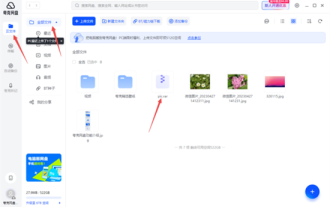 Quarkメンバーシップなしでファイルを解凍するにはどうすればよいですか? Quarkのメンバーシップ不要のファイル解凍方法
Mar 13, 2024 pm 08:00 PM
Quarkメンバーシップなしでファイルを解凍するにはどうすればよいですか? Quarkのメンバーシップ不要のファイル解凍方法
Mar 13, 2024 pm 08:00 PM
Quark Network Disk は多くのユーザーが使用しているストレージ ツールですが、多くのユーザーが Quark のメンバーシップなしでファイルを解凍する方法を尋ねています。さて、このサイトではQuarkによる会員なしでファイルを解凍する方法をユーザーに詳しく紹介しましょう。 Quark メンバーシップフリーのファイル解凍方法: 1. コンピュータで Quark ネットワーク ディスク ソフトウェアを起動し、[クラウド ファイル] の [すべてのファイル] に入り、解凍したい圧縮パッケージ ファイルを見つけます。 2. 圧縮されたパッケージファイルを確認し、マウスの右ボタンを押してポップアップオプションから[クラウド解凍]機能を選択します。 3. もちろん、圧縮パッケージファイルを選択した後、インターフェースの右上隅にある[クラウド解凍]機能ボタンをクリックすることもできます。 4. 次に、ソフトウェアは対応するウィンドウをポップアップし、すべてのファイルを選択します。
 C# における一般的なネットワーク通信とセキュリティの問題と解決策
Oct 09, 2023 pm 09:21 PM
C# における一般的なネットワーク通信とセキュリティの問題と解決策
Oct 09, 2023 pm 09:21 PM
C# におけるネットワーク通信とセキュリティの一般的な問題と解決策 今日のインターネット時代では、ネットワーク通信はソフトウェア開発に不可欠な部分となっています。 C# では通常、データ送信のセキュリティ、ネットワーク接続の安定性など、ネットワーク通信の問題が発生します。この記事では、C# における一般的なネットワーク通信とセキュリティの問題について詳しく説明し、対応する解決策とコード例を提供します。 1. ネットワーク通信の問題 ネットワーク接続の中断: ネットワーク通信プロセス中に、ネットワーク接続が中断される場合があります。




